Az iPhone egyre népszerűbb az emberek körében. Ez a mai átfogó eszköz az emberek számára. Az emberek kommunikálhatnak egymással, játszhatnak, videókat nézhetnek, zenét hallhatnak, szörfözhetnek az interneten, e-maileket fogadhatnak vagy küldhetnek, útvonalakat kereshetnek és így tovább. Milyen fantasztikus!

Az iPhone X / 8 Plus / 8 az iPhone legújabb generációja. Támogatja a HD videót. Bármely forrásból videót nézhet. Hogyan konvertálhatjuk a videót kompatibilisnek az iPhone készülékkel? Vegyünk példát az MXF fájlról. Mint tudjuk, az MXF-et a Panasonic DVCPRO P2, a Sony XDCAM és a Canon XF videokamera hozza létre. Használnia kell Aiseesoft MXF - iPhone átalakító a video formátum konvertálásához. Ez a konverter képes konvertálni az MXF fájlt MP4, H.264, M4V és az iPhone 15/14/13/12/11/XS/XR/X/8/7/SE/6/5/4S által támogatott MOV.
Előkészítés: Ingyenes letöltés az MXF-ről az iPhone Converter-re, telepítés és futtatás a számítógépen. És akkor meglátja a barátságos felületet:

1 lépés Videó hozzáadása.
Kattintson az "Fájl hozzáadása" gombra az MXF videó hozzáadásához, hozzáadhat egyetlen videót vagy video mappákat. Ezenkívül közvetlenül a programba is húzhatja.
2 lépés Állítsa be a kimeneti profilt.
Kattintson a "Profil" gombra, majd válassza az "Apple iPhone" lehetőséget, és keresse meg az iPhone modell kimeneti formátumát. Ezenkívül a keresési funkcióval megadhatja a specifikációt "iPhone 15", hogy megtalálja.
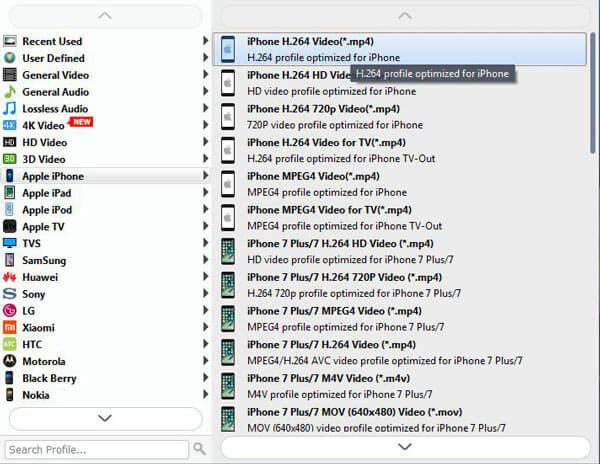
tippek: Állítsa be a rendeltetési helyet a "Tallózás" gombra kattintva, hogy a konvertált fájlt a saját fájljába mentse.
3 lépés Videó szerkesztés
Kattintson a "Szerkesztés" gombra a szerkesztési funkciók belépéséhez. A szerkesztési funkciókkal szerkesztheti a videót az "Effektus", "Vágás", "Vágás" és "Vízjel" segítségével. Az "Effect" funkció beállíthatja a videó fényerősségét, kontrasztját, telítettségét, hangerősségét és az átlapolást. A "Vágás" funkció beállíthatja a videó hosszát. A "Vágás" funkció beállíthatja a videolejátszási régiót. A "Vízjel" funkció szöveget és képeket adhat a videóhoz.
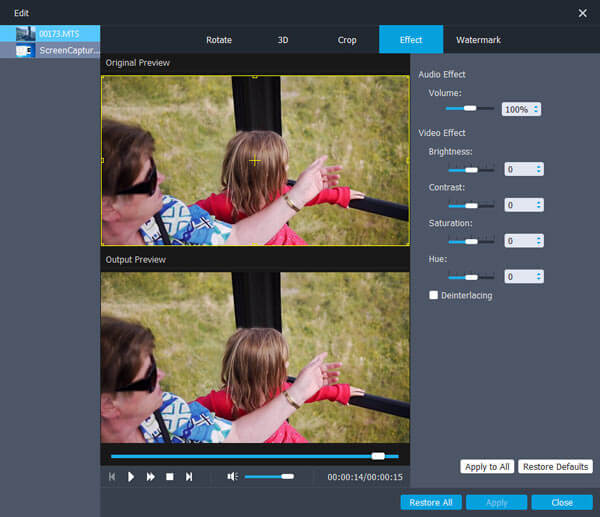
4 lépés MXF konvertálása iPhone-ra
A kész felett kattintson az "Átalakítás" gombra az MXF fájlok gyors konvertálási sebességgel történő konvertálásához. A fájlokat később is megszerezheti.
Ebben a bejegyzésben elsősorban arról beszélünk, hogyan lehet az MXF-et konvertálni iPhone támogatott videoformátummá, például MP4. Az ajánlott MXF video konverterrel könnyedén elvégezheti az MXF videó konvertálást, minőségromlás nélkül. Az átalakítás után átviheti és elküldheti az MXF fájlokat iPhone-jára. Ha még kérdése van, üzenetet hagyhat nekünk.